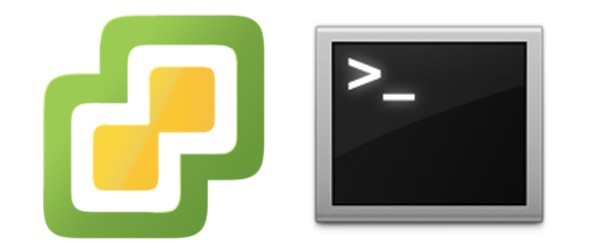Heterogene Netzwerke kann zum Beispiel bedeuten, in einem Windows Domänen Netzwerk Mac OS X zu unterstützen.
Dies fängt ganz schlicht schon damit an, den Mac in die Domain zu integrieren.
Gerätenamen
Dem geht das Benennen des Macs voraus.
Der Name kann im Finder unter „Systemeinstellungen…/Freigaben“ im Feld Gerätenamen gesetzt werden.
Alternativ kann der Hostname auch über den Terminal umbenannt werden.
Zum Umbenennen: scutil --set HostName new_hostname
Der Domäne beitreten
Um den Mac nun in die Domäne zu heben, im Finder „Systemeinstellungen…/Benutzer“ auswählen und auf „Anmeldeoptionen“ klicken. Dort bei „Netzwerk-Account-Server“ auf den Verbinden…-Button klicken.
Hier wird der Domänenname eingegeben. Nun sucht der Mac automatisch nach der Domain und fragt den zu verwendenen Namen des Macs (Client-Computer-ID) sowie eine Administratorkennung ab, mit der der Domäne beigetreten werden kann.
Wurden die Angaben per OK bestätigt und abgeschickt, wird der Mac in die Domäne aufgenommen.
Mobiler Account / Netzwerkkonto speichern
Damit mit einem Domain Account auch außerhalb des Firmennetzwerks gearbeitet werden kann, muss die „Mobile Account“ Funktion aktiviert werden.
Diese ist per Finder unter „Systemeinstellungen…/Benutzer/Anmeldeoptionen“ hier den „Netzwerk-Account-Server Bearbeiten“-Button klicken. Nun unter Dienste „Active Directory“ auswählen und den Konfigurations-Button klicken (ggf. muss mittels des Schlosses dieser Button freigeschalten werden – ein lokaler Administrator ist dafür erforderlich).
Im Konfigurationsmenü die „Erweiterten Optionen“ einblenden und im Bereich „Benutzereinstellungen“ „Mobilen Account bei Anmeldung erstellen“ aktivieren. Optional kann die Bestätigung der Erstellung noch zusätzlich aktiviert werden.
Damit werden nun die Profildaten auf dem Mac lokal gespeichert und eine Anmeldung ist auch ohne direkte Verbindung zur Domäne möglich.
Lokale Administratoren
Zur Administration der Active Directory integrierten Macs lassen sich Domänengruppen bestimmen.
Dazu im „Active Directory“ Konfigurationsmenü in den „Erweiterten Optionen“ im Bereich „Administration“ die „Verwaltung ermöglichen durch“ aktivieren und die avisierte Administratorengruppe (inklusive Domänen-Präfix – DOMAIN\Gruppenname) eintragen.
Wahlweise lassen sich aber auch lokale Konten sowie Mobile Accounts zum Admin machen. Dazu wird in der Benutzerverwaltung dem jeweiligen Konto das Recht „Der Benutzer darf diesen Comuter verwalten“ eingeräumt (selbstverständlich sind für diese Einstellung ebenfalls Admin-Rechte erforderlich).
Tipps
- der in Windows recht wichtige Backslash „\“ lässt sich per [Umschalt+Alt+7] eingeben – ACHTUNG: in einer Remote-Session auf einem Windowssystem funktioniert dagegen wieder das [Strg+Alt+ß]
- die eckigen Klammern finden sich auf [Alt+5] und [Alt+6]
- WICHTIG! Datum und Zeit müssen korrekt sein bzw. weniger als 5 Minuten vom Active Directory abweichen! („Server konnte nicht hinzugefügt werden. Der Knotenname wurde nicht gefunden. – 2000„)